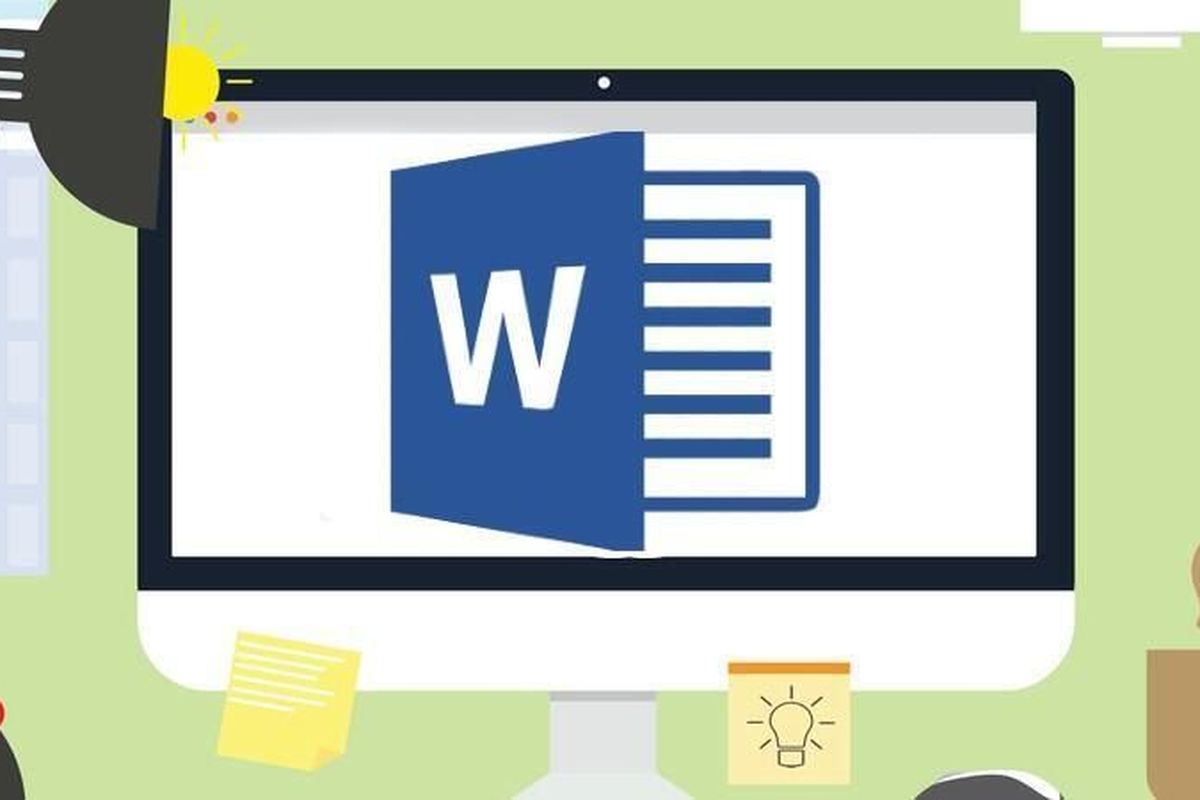Membuat dokumen di Microsoft Word seringkali membutuhkan format halaman yang berbeda. Misalnya, halaman awal mungkin memerlukan penomoran Romawi, sementara isi dokumen menggunakan angka Arab. Menggunakan fitur penomoran halaman standar Word tidak memungkinkan pemisahan format ini secara langsung. Artikel ini akan menjelaskan cara mudah memisahkan halaman dengan penomoran Romawi dan angka Arab dalam satu dokumen Word.
Teknik yang akan dibahas memanfaatkan fitur “Breaks” di Word. Fitur ini berperan sebagai pemisah halaman, memungkinkan pengaturan format berbeda pada setiap bagian dokumen. Dengan demikian, kita bisa menciptakan penomoran yang unik untuk setiap bagian tanpa mempengaruhi bagian lainnya.
Memahami Fitur Breaks di Microsoft Word
Fitur Breaks di Microsoft Word adalah kunci untuk menyelesaikan masalah penomoran halaman yang berbeda. Ini berfungsi sebagai pembatas antar bagian dokumen, memungkinkan perubahan format, termasuk penomoran halaman.
Breaks mencegah efek “berantai” dari pengaturan penomoran halaman, yang memungkinkan format penomoran yang berbeda pada setiap bagian dokumen yang dipisahkan dengan Breaks.
Langkah-langkah Memisahkan Halaman Romawi dan Angka di Word
Berikut langkah-langkah detail untuk memisahkan halaman dengan penomoran Romawi dan angka di Word. Pastikan Anda telah membuka dokumen Word yang akan diedit.
Langkah-langkah ini akan memandu Anda melalui proses penambahan Breaks, pengaturan penomoran, dan penghilangan tautan antar footer.
- Letakkan kursor di akhir halaman yang akan diakhiri dengan penomoran Romawi. Klik menu “Layout”, lalu pilih “Breaks”, dan klik “Next Page”. Ini akan menambahkan halaman baru.
- Halaman baru yang ditambahkan akan terpisahkan dari halaman sebelumnya. Ini menjadi titik awal untuk penomoran angka Arab.
- Klik dua kali di bagian bawah halaman untuk mengakses footer. Klik “Page Number” di menu “Header & Footer” untuk menambahkan nomor halaman.
- Secara default, nomor halaman akan seragam di semua halaman. Untuk mengubah format pada halaman tertentu, buka footer halaman tersebut dan klik “Header & Footer”.
- Hilangkan centang pada “Link to Previous”. Opsi ini menghubungkan footer antar halaman. Dengan menonaktifkannya, kita bisa mengatur format footer secara independen.
- Setelah “Link to Previous” dinonaktifkan, Anda bisa mengatur format nomor halaman. Di menu “Header & Footer”, pilih “Page Number”, lalu “Format Page Numbers”.
- Pada jendela “Format Page Numbers”, klik “Number format” dan pilih format yang diinginkan (Romawi atau angka Arab). Klik “OK”.
- Ulangi langkah 6-7 untuk setiap bagian dokumen yang membutuhkan format penomoran yang berbeda. Misalnya, Anda perlu menambahkan Breaks dan mengatur format penomoran untuk bagian-bagian tertentu lainnya.
Dengan mengikuti langkah-langkah di atas, Anda akan berhasil membuat dokumen dengan penomoran halaman berbeda untuk setiap bagian.
Mengatasi Kesalahan Umum dan Tips Tambahan
Terkadang, masalah muncul saat mencoba memisahkan penomoran halaman. Salah satu penyebabnya adalah kurang teliti dalam menerapkan Breaks atau melupakan untuk menghapus “Link to Previous”.
Pastikan setiap perubahan format penomoran dilakukan setelah menambahkan Breaks dan menonaktifkan “Link to Previous”. Jika masih mengalami kendala, periksa kembali setiap langkah dengan teliti.
Untuk tampilan yang lebih rapi, pertimbangkan untuk menambahkan spasi atau judul di antara bagian-bagian yang dipisahkan dengan Breaks. Ini meningkatkan keterbacaan dan estetika dokumen.
Dengan memahami fitur Breaks dan mengikuti langkah-langkah dengan saksama, Anda dapat dengan mudah mengatur penomoran halaman yang berbeda dalam satu dokumen Word. Ini akan meningkatkan kualitas dan profesionalisme dokumen Anda.
Semoga panduan ini bermanfaat dan membantu Anda dalam menyelesaikan tugas pengolahan dokumen Word Anda. Selamat mencoba!